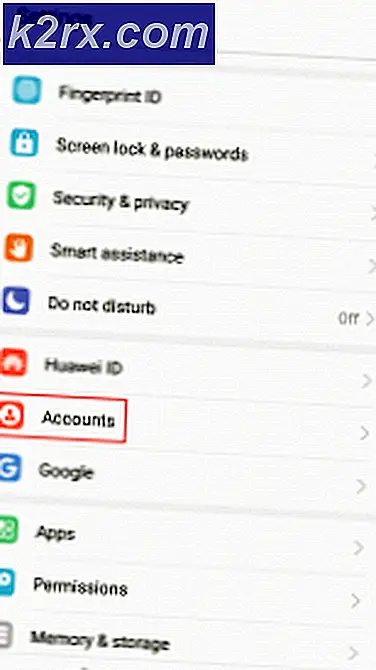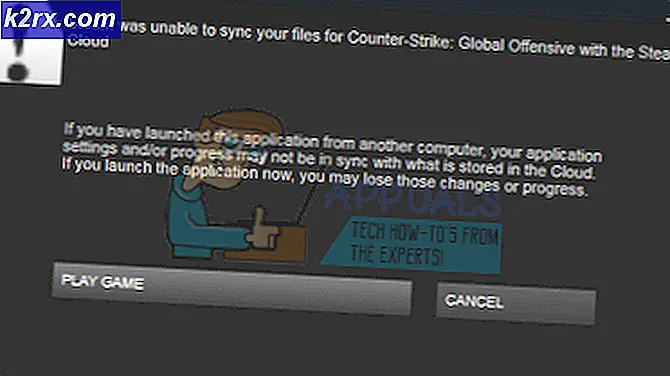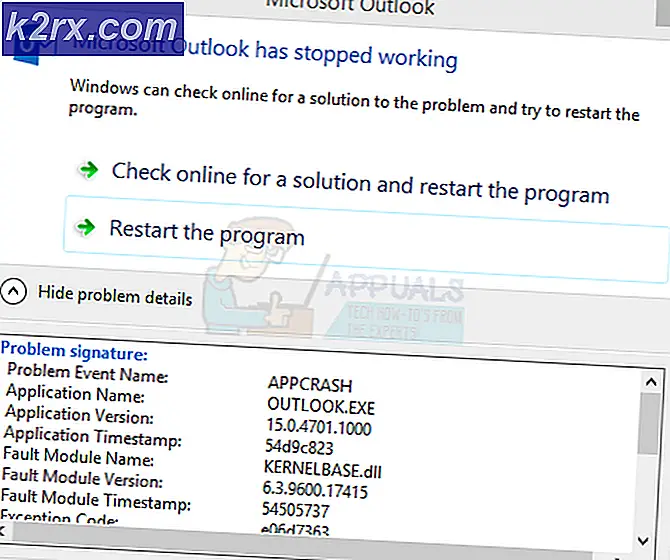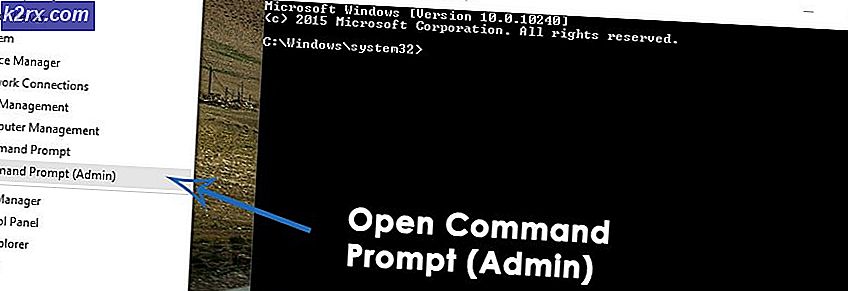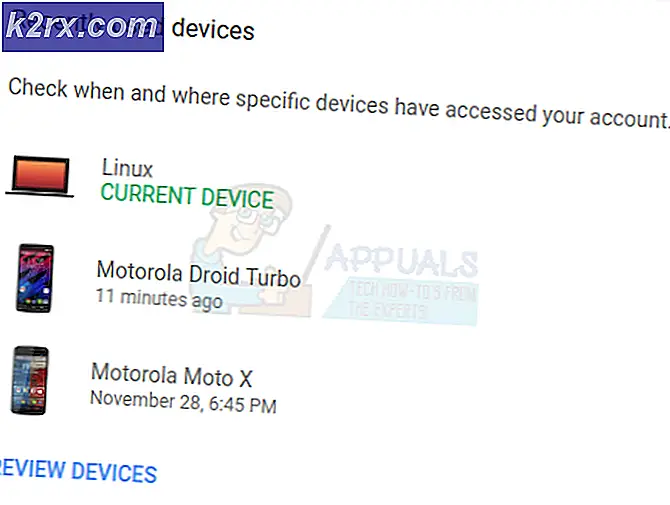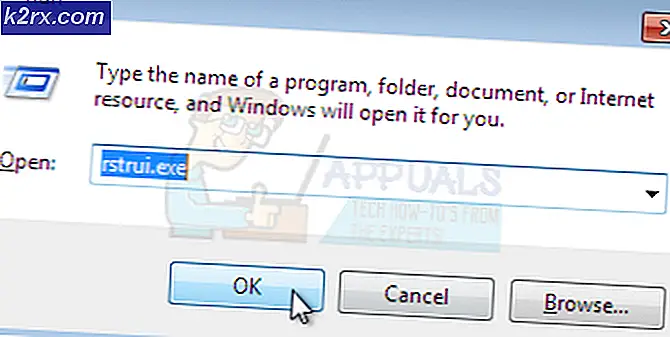Fix: Microsoft Store-kontoenheter vil ikke fjerne tilknytningen
Enhetene vil ikke fjerne tilknytningen fra Microsoft Store hvis du prøver å fjerne en enhet som tilhører en familiekonto, og du ikke er en aktiv bruker av enheten. Dessuten kan nettleserens kompatibilitet (hvis du bruker en annen nettleser enn Microsoft Edge eller Internet Explorer) også forårsake problemet.
Den berørte brukeren støter på problemet når han prøver å koble fra en enhet fra Microsoft Store (vanligvis på grunn av 10 enhetsgrenser), men klarer ikke å gjøre det. Noen brukere rapporterte at en enkelt enhet ble oppført flere ganger. I noen tilfeller manglet unlink-alternativet fra Microsoft Store Devices-siden. For noen brukere ble de problematiske enhetene vist i Microsoft Store-ledelsen, men de var ikke synlige på siden for Microsoft-kontoenheter.
Før du fortsetter med løsningene for å koble fra en enhet fra Microsoft-kontoen, prøv igjen for å sjekke om du kan fjerne enheten etter den vanlige metoden.
Løsning 1: Endre nettadressen til nettstedet
Problemet kan være et resultat av en feil. Feilen kan overvinnes ved å endre nettadressen til nettstedet for å håndheve den nødvendige endringen.
- Start en nettleser og naviger til Microsoft Store Devices-siden.
- Fjern nå “? erAuthRefresh = sant”Del fra slutten av URL-en i adressefeltet.
- Klikk deretter på Fjern tilknytningen knappen foran enheten du vil fjerne, og deretter bekrefte for å fjerne tilknytningen til enheten.
- Nå last inn på nytt Microsoft Store Devices-siden og sjekk om problemet er løst.
Løsning 2: Bruk Microsoft Edge eller Internet Explorer til å koble fra enheten
For noen Microsoft-nettstedsoperasjoner favoriserer Microsoft Edge-nettleseren (eller Internet Explorer) på grunn av sikkerhetsparametrene. Problemet kan også være et resultat av lignende kompatibilitetsproblemer. I denne sammenheng kan bruk av Microsoft Edge (eller Internet Explorer) for å fjerne den problematiske enheten løse problemet.
- Start Microsoft Edge og åpne Microsoft Store Devices-siden.
- Klikk nå på Fjern tilknytningen knappen foran den problematiske enheten for å sjekke om problemet er løst.
- Hvis ikke, da gjenta løsning 1 med Edge-nettleseren for å sjekke om det løser feilen.
Løsning 3: Fjern enheten fra familiekontoen
Microsoft støtter familiekontoer, dvs. en foreldrekonto / hovedkonto som administrerer barnekontoene. Enhetene som eies av underordnede kontoer vises også på Microsoft Store-enhetssiden til hovedkontoen, men muligheten for å fjerne enhetene gjennom hovedkontoen mangler eller er nedtonet. I dette tilfellet kan det løse problemet å fjerne enheten via en aktiv brukerkonto på enheten. Hvis noen av enhetene er merket som Home-enhet (for eksempel Home Xbox), må du sørge for å deaktivere hjemmefunksjonen.
- Start en nettleser (helst Microsoft Edge) og naviger til Microsoft-kontosiden.
- Klikk nå på Familie og sjekk personer lagt til familien din.
- Logg deg deretter ut av Microsoft-kontoen din og logg inn med en av familiekontoer.
- Naviger deretter til Microsoft Store Devices-siden og klikk på koble fra alternativet foran den problematiske enheten for å sjekke om problemet er løst.
- Hvis ikke, da gjenta løsning 1 for å sjekke om det løser problemet.
- Hvis unlink-alternativet i trinn 4 mangler eller er nedtonet, da prøv med hele familiekontoen en etter en og sjekk om bruk av familiekontoer løser problemet.
Løsning 4: Logg på den problematiske enheten med en annen Microsoft-konto
Hvis ingen av løsningene ble hjulpet deg så langt, kan det å fjerne feilen og dermed løse problemet ved å logge gjennom en annen Microsoft-konto på den problematiske enheten.
- Opprett en annen Microsoft regnskap for testformål.
- Fjern nå den opprinnelige Microsoft-kontoen din fra den problematiske enheten, og logg deretter på med den nyopprettede Microsoft-kontoen.
- Sjekk deretter om enheten er fjernet fra kontoen din. Hvis ikke, da gjenta løsning 1 med Microsoft Edge-nettleser og forhåpentligvis løses problemet med Microsoft Store-enheter.
Hvis problemet fortsatt er der, sjekk om endre passordet til Microsoft-kontoen din løser problemet for deg. Hvis ikke, kan du tilbakestille den problematiske enheten eller rengjøre installasjonen av Windows (hvis en bærbar PC eller PC) kan løse problemet (du må kanskje fjerne det gjennom familiekontiene).